大家在现在的生活和工作中,经常用到,win10系统,使用频率较高的情况下,过程中都会出现各种各样的小故障,现在的电脑开机黑屏就一个鼠标怎么解决呢?很多小伙伴都对此手足无措,别着急,现在小编就给大家带来win10系统详细的步骤教程,感兴趣的朋友,大家不妨一起来看看吧。
工具/原料:
系统版本:Windows 10
品牌型号:拯救者 R9000P
方法/步骤:
方法一:win10启动黑屏只有鼠标箭头的解决办法
1、开机黑屏就一个鼠标箭头怎么办呢?可以采用快捷键ctrl alt del打开任务管理器。

2、然后点击文件,再点击:运行新任务。

3、在打开一栏中输入explorer.exe,并按下回车。之后屏幕就可以正常显示了。

4、按下快捷键win r打开运行界面。然后输入msconfig,并按下回车键来执行这个命令。

5、然后进入系统配置界面,将“加载启动项”一栏取消勾选。

6、最后将电脑中所有的杀毒软件、防护软件全部关闭掉再重启电脑就可以解决问题了。
如何在线pdf转换成word
现在的文件之间格式转换是我们日常办公中经常会使用的一种操作手法,也是小伙伴办公时必备的一种工作技能。一种好用的操作方法可以让小伙伴们的工作快捷很多,小编整理了好用的在线pdf转换成word教程,现在分享给大家。

方法二:win10桌面黑屏只剩鼠标解决办法
1、开机进入系统长按电源键关机然后开机,重复三次左右。

2、点击高级选项。

3、选择疑难解答。

4、继续选择高级选项进入命令提示符。

5、C: ※定位到系统当前的盘符(这里不一定是C)cd windows\system32\config、md backup、copy *.* backup。
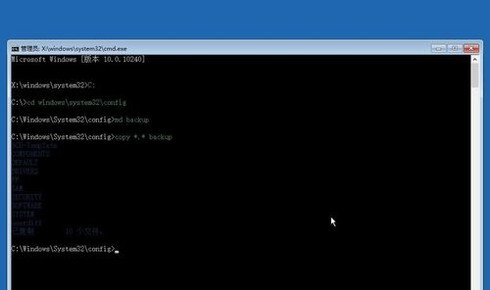
6、cd regback_copy *.* .._a_退出命令提示符关闭电脑,开机(如果是驱动导致黑屏的 进入桌面后卸载旧驱动,重启 安装好对应的驱动)。

总结:
以上便是开机黑屏就一个鼠标箭头的解决方法,小编就为小伙伴们介绍到这里,如果有遇到类似问题不懂操作的小伙伴可操作教程实现
以上就是电脑技术教程《开机黑屏就一个鼠标箭头怎么解决》的全部内容,由下载火资源网整理发布,关注我们每日分享Win12、win11、win10、win7、Win XP等系统使用技巧!开机桌面黑屏怎么解决
我们的电脑开机黑屏大家应该怎么办呢? 这是小伙伴们使用电脑的啥时候十分头疼的问题,其实现在主机电源损坏又或者是主机电源质量不佳常常会导致大家的黑屏故障,以下是小编整理电脑开机桌面黑屏解决方法。



